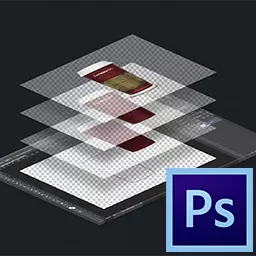
Pievienojiet slāņus Photoshop nozīmē apvienot divus vai vairākus slāņus vienā. Lai saprastu, kas ir "līmēšana" un par kuru tas ir jāizmanto, mēs analizēsim vienkāršu piemēru. Piemēram, jūs kolāžā atradās pērkona negaiss mākonis un rāvējslēdzējs. Tad apvienojiet tos kopā, lai pievienotu tumšus toņus krāsu korekcijā un kaut kāda veida mazināšanai. Darīsimies ar to, kā līmēt slāņus Photoshop.
Apvienojot slāņus Photoshop
Apsveriet šādu piemēru: Jums ir attēls - tas ir Bet . Ir vēl viens attēls - tas B. . Abi ir dažādos slāņos, bet vienā dokumentā. Katru no tiem var rediģēt atsevišķi viens no otra. Tad jūs pēreti Bet un B. un jaunais attēls tiek iegūts - tas Iebildums Ko var arī rediģēt, bet efekti būs vienmērīgi abos attēlos. Ar peles labo pogu noklikšķiniet uz paletes slāņa. Parādās nolaižamā izvēlne, kurā redzēsiet trīs iespējas apakšā:
- Apvienot slāņus
- Apvienot redzamu
- Iesākt
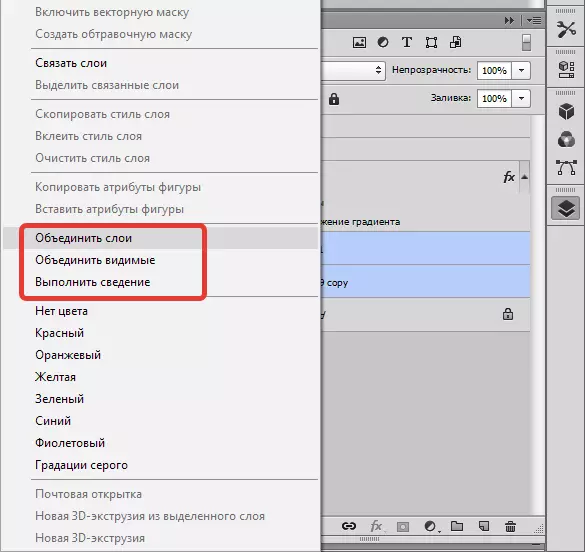
Ja jūs ar peles labo pogu noklikšķiniet uz tikai vienu izvēlēto slāni, tad pirmā varianta vietā būs "Apvienot ar iepriekšējo".
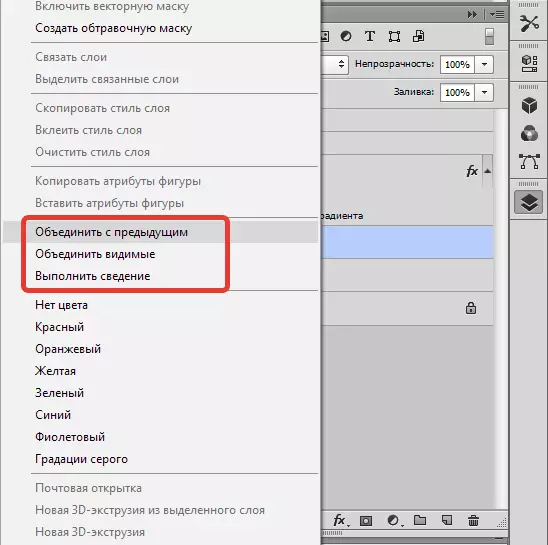
Ļaujiet mums vērsties uz visu komandu analīzi.
1. metode: Funkcija "Apvienot slāņus"
Ar šo komandu jūs varat līmēt divus vai vairākus slāņus, kurus izvēlējāties peli. Izvēle tiek veikta divos veidos:
- Noklikšķiniet uz taustiņa Ctrl Un noklikšķiniet uz tiem miniatūras, kas jāapvieno. Šī metode ir vēlams, pateicoties tās vienkāršībai, ērtībai un daudzpusībai. Šī metode palīdz, ja jums ir nepieciešams līmēt slāņus dažādās vietās uz paletes, prom viens no otra.
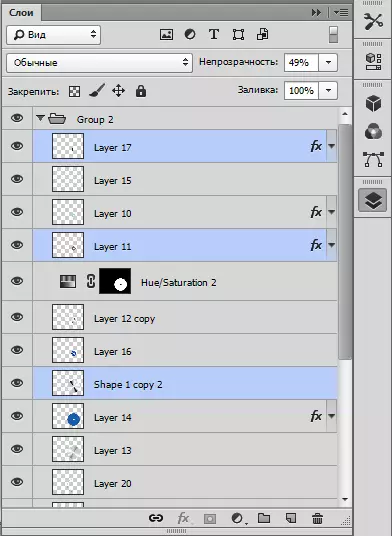
- Ja jums ir nepieciešams apvienot slāņu grupu blakus viens otram - skava atslēga Maiņa. , Noklikšķiniet uz sākotnējā slāņa vadītāja grupas, tad, neatbrīvojot atslēgas, pēdējais šajā grupā.
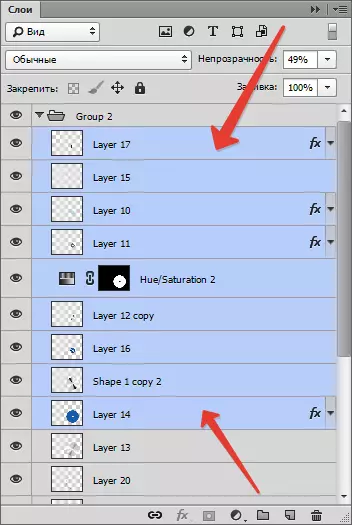
2. metode: funkcija "Apvienojiet redzamu"
Īsumā redzamība ir spēja atslēgt / iespējot attēla displeju. Komanda "Apvienot redzamu" Nepieciešams apvienot visus redzamos slāņus ar vienu klikšķi. Šajā gadījumā tie, kurās redzamība ir atspējota, dokumentā paliks neskarts. Šī ir svarīga detaļa: uz tā ir veidota šāda komanda.
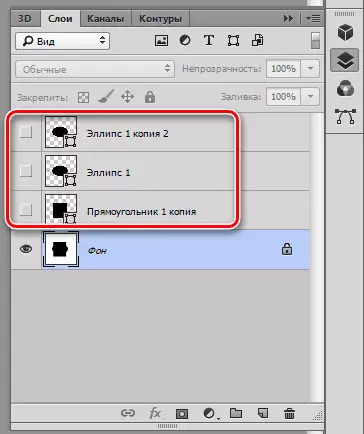
3. metode: funkcija "Veikt nelielu"
Šī komanda ar vienu klikšķi uz visiem slāņiem nekavējoties gluits. Ja starp tiem bija neredzams, Photoshop atvērs logu, kurā darbības darbībām tiks apstiprināts, lai pabeigtu to noņemšanu.
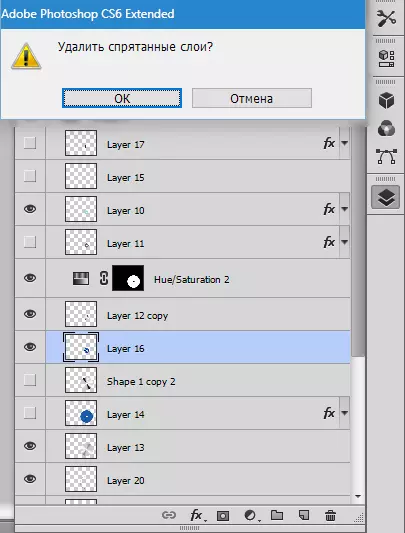
Tagad jūs zināt, kā apvienot divus slāņus Photoshop.
